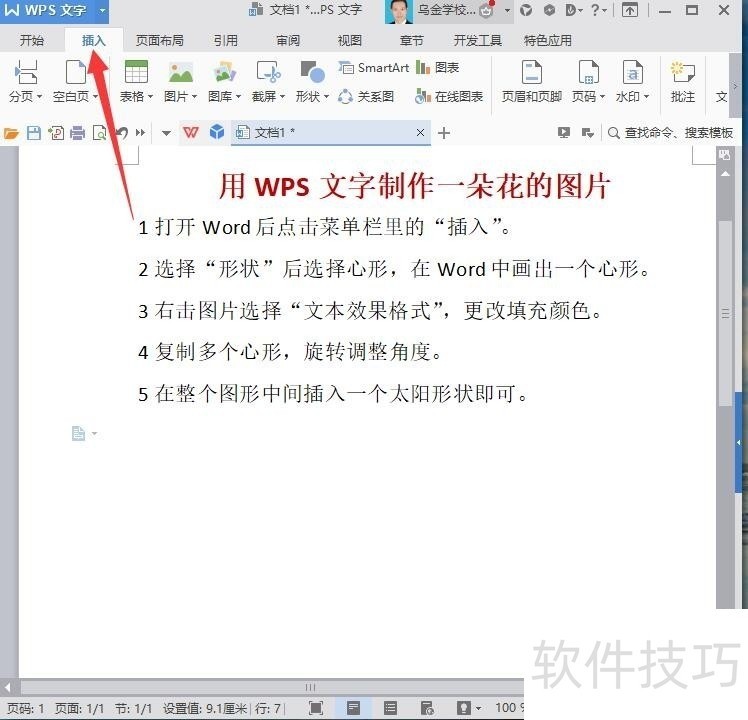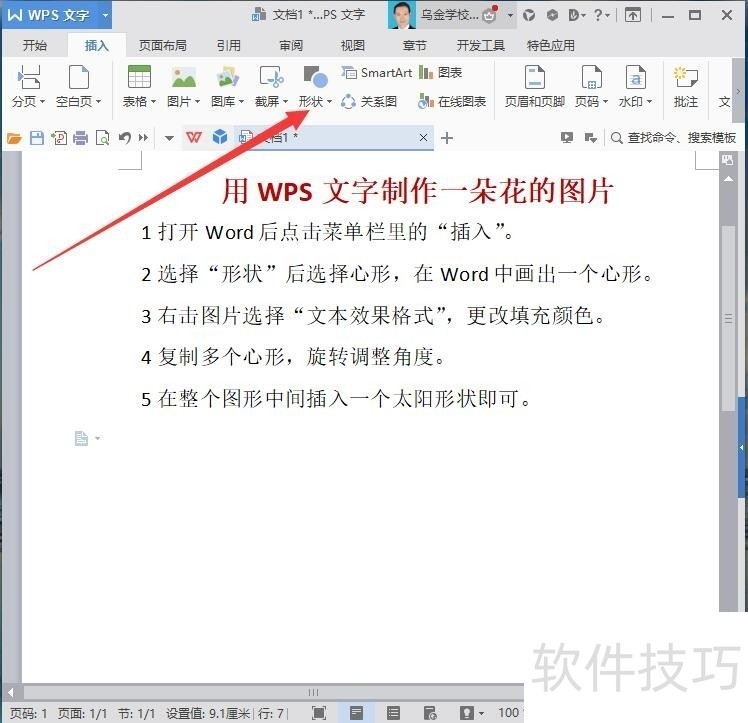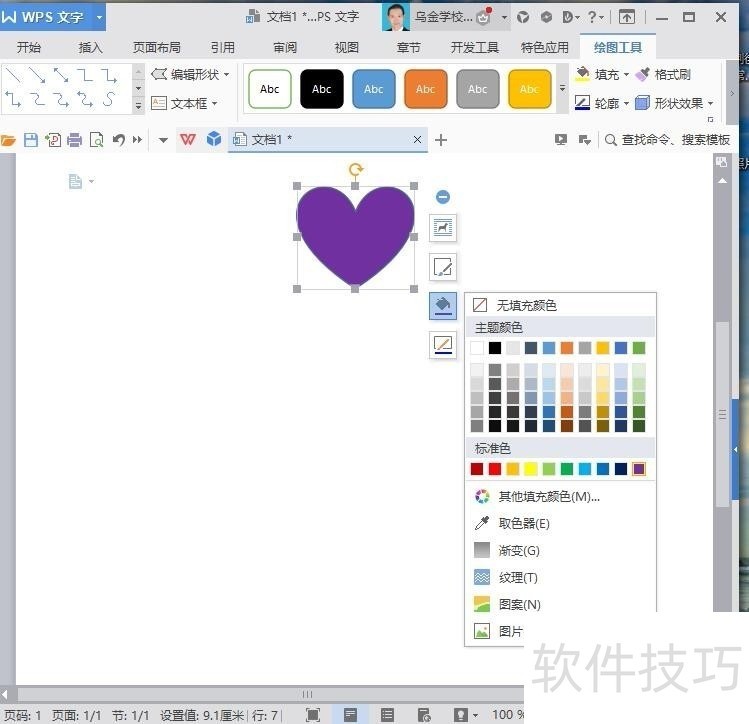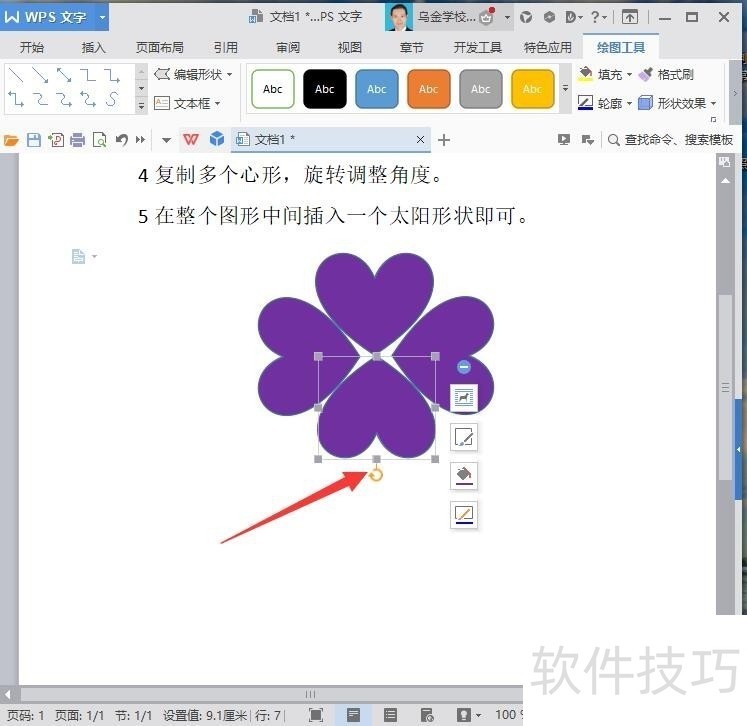WPS文字制作一朵鲜花图片
2025年04月28日
在WPS文字中制作花卉图像。
1、 双击桌面WPS文字,打开WPS文字后,点击菜单栏里的【插入】。
2、 选择点击【形状】。
3、 选择点击心形,当然后来还要点击里面的【太阳形】、【新月形】。在WPS中光标变成十字形时按住拖动,画出一个心形。4右击图片选择【文本效果格式】,或者点击选中图片点击油漆桶后,再点击需要的颜色,来更改填充颜色。
5、 按住键盘上的控制键ctrl,光标拖动心形,移动复制多个心形,用箭头所指的黄色旋转按钮调整心形角度。
上一篇: WPS如何使用架构库
最新文章
wps官网下载 WPS Office官方版下载:高效办公的理想选择 在如...
wps office客户端WPS Office电脑版官网下载安装,提升办公效...
wps客户端 WPS Office电脑版官方下载:全能办公神器,尽在您...
wps office网页版在数字化办公日益普及的当下,选择一款高效...
wps office官网下载WPS Office:功能强大、便捷高效的办公软...
wps电脑版 电脑版WPS下载:打造你的高效办公新体验 在现代办...